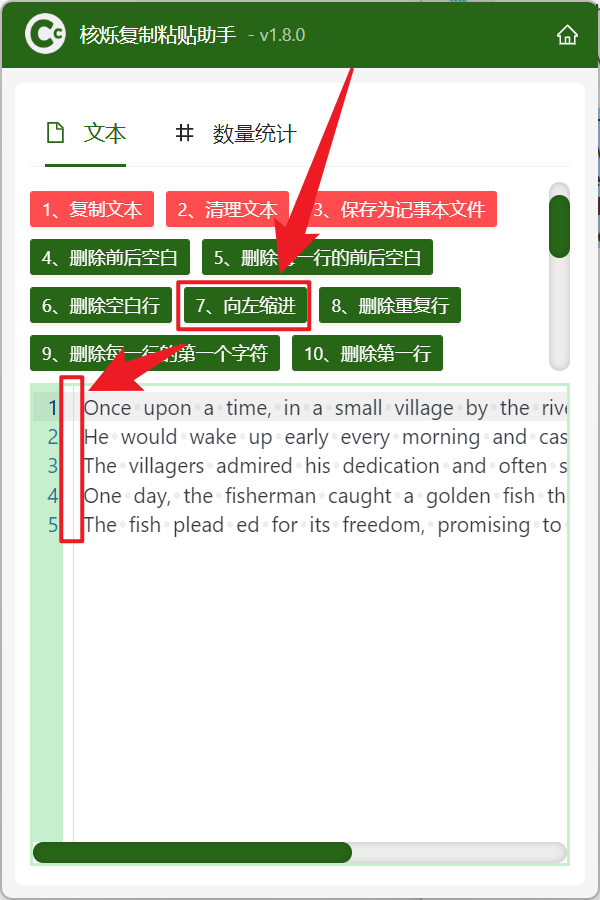在日常写文档、查找复制粘贴资料的过程中,使用这个小工具能即时将选中的文字进行向左缩进能快速调整文本的重复操作,若是需要频繁调整文档结构的编辑人员或从网页、其它文档复制而来的资料中首行都带有空格,通过一键实现段落整体向左移动让内容对齐,避免再去手工逐个删除空格的烦恼。将选中的文字快速向左缩进,既保证了排版的美观,也保持了文本的完整性,同时相较于一行一行去删除空格进行手动缩进,这个方便能让工作效率有显著的提升,那么我们在编辑文档时应该如何将选中的文本直接快速向左缩进呢?
使用场景
在编写文档或进行文章排版时,常常会有多段文字内容需要删除每行开头的空白,我们可以使用这个小工具,将需要处理的文字复制后即时的向左缩进,避免在逐行删除空格。
效果预览
处理前:
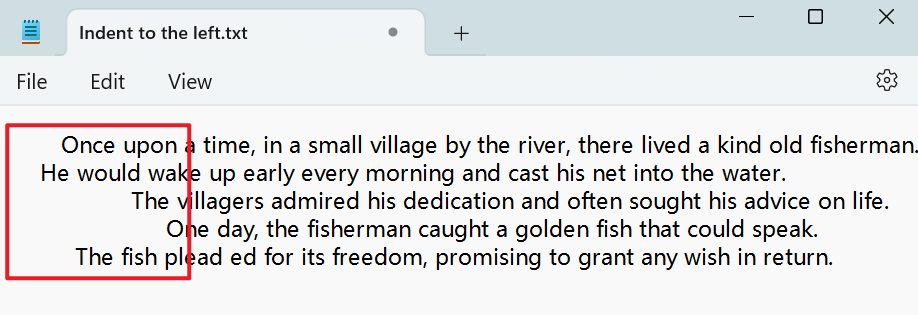
处理后:

操作步骤
打开【核烁复制粘贴助手】,复制选中的文本后,按住 Ctrl + C + C 可以直接进入处理界面。

找到【向左缩进】按钮,然后单击它,就能快速将文本向左缩进一格,再次缩进只需再点击一下即可,然后点击复制文本或直接复制想要的部分就可以了。